您已安裝及設定 Apigee Hybrid 執行階段和 Ingress 閘道,現在可以瞭解這些元件如何搭配運作。
1. 使用 Apigee UI 建立新的 API Proxy
本節說明如何使用 API Proxy 精靈,在 UI 中建立新的 API Proxy。
Cloud 控制台中的 Apigee
如要在 Cloud 控制台使用 Apigee 建立新的 API Proxy,請按照下列步驟操作:
- 在瀏覽器中開啟 Cloud Console 中的 Apigee UI。
- 在左上角的下拉式選單中選取機構。
- 在主畫面中選取「Proxy development」>「API proxies」。
- 按一下「建立」,API Proxy 精靈就會啟動。
- 選取「反向 Proxy」 (最常見)。
系統隨即會顯示「Proxy details」(Proxy 詳細資料) 檢視畫面。
- 透過下列設定設定 Proxy:
- Proxy 名稱:輸入 myproxy。本節的其餘步驟會假設這是您 Proxy 的 ID。
- 基本路徑:系統會自動設為 /,後面接著 Proxy 名稱,在本例中為 /myproxy。基本路徑是向 API 發出要求時所用網址的一部分。Apigee 會使用這個網址比對連入要求,並將要求轉送至適當的 API Proxy。
- (選用) 說明:輸入新 API Proxy 的說明,例如「Testing Apigee hybrid with a simple proxy」。
- 目標 (現有 API):輸入「https://mocktarget.apigee.net」。這會定義 Apigee 在對 API Proxy 發出要求時叫用的目標網址。mocktarget 服務託管於 Apigee,並會傳回簡單的資料。不需要 API 金鑰或存取權杖。
API Proxy 的詳細資料應如下所示:
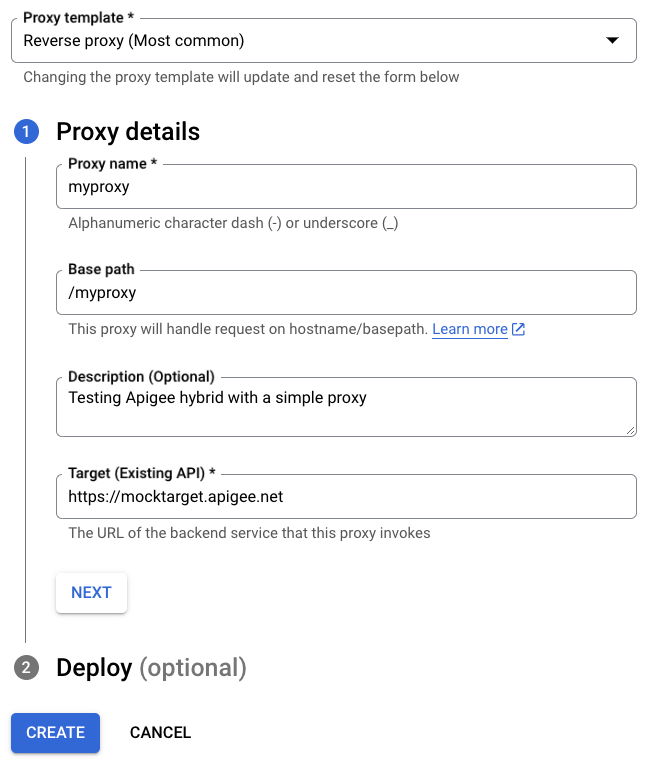
- 點選「下一步」。
- 在「Deploy (optional)」(部署 (選用)) 下方的「Deployment environments」(部署環境) 欄位中,您可以選擇要部署 Proxy 的一或多個環境。 如果不想在這個時間點部署 Proxy,請將「部署環境」欄位留空。您之後隨時可以部署 Proxy。
- 按一下「建立」。Apigee 會產生 Proxy (有時也稱為「Proxy 套件」)。
Apigee 會顯示「Proxy summary」(Proxy 摘要) 檢視畫面。 如果您選擇部署 Proxy,則「部署」部分會顯示「修訂版本」編號,首次部署時為 1。「狀態」欄會顯示代理程式部署的環境,並以綠色狀態指標表示。
下方「修訂版本」部分會顯示這個 Proxy 的所有修訂版本。按一下「端點摘要」欄中的任一「查看」項目,「端點」部分會顯示:
- Proxy 端點:您為 Proxy 設定的 basepath,在本例中為
/myproxy。 - 目標端點:您為目標設定的 basepath,在本例中為
https://mocktarget.apigee.net。
傳統版 Apigee
如要使用 Classic Apigee 建立新的 API Proxy,請按照下列步驟操作:
- 在瀏覽器中開啟 Apigee UI。
- 在左上角的下拉式選單中選取機構。
- 在主畫面中依序選取「Develop」>「API Proxies」。
- 按一下「建立新項目」,API Proxy 精靈就會啟動。
- 選取「反向 Proxy」 (最常見)。
系統隨即會顯示「Proxy details」(Proxy 詳細資料) 檢視畫面。
- 透過下列設定設定 Proxy:
- Proxy 名稱:輸入「myproxy」。本節的其餘步驟會假設這是您 Proxy 的 ID。
- Proxy Base Path:系統會自動設為「/myproxy」。Proxy Base Path 是用來向 API 發出要求的網址的一部分。Apigee 會使用這個網址比對連入要求,並將要求轉送至適當的 API Proxy。
- (選用) 說明:輸入新 API Proxy 的說明,例如「Testing Apigee hybrid with a simple proxy」。
- 目標 (現有 API):輸入「https://mocktarget.apigee.net」。這會定義 Apigee 在對 API Proxy 發出要求時叫用的目標網址。mocktarget 服務託管於 Apigee,並會傳回簡單資料。不需要 API 金鑰或存取權杖。
API Proxy 的詳細資料應如下所示:
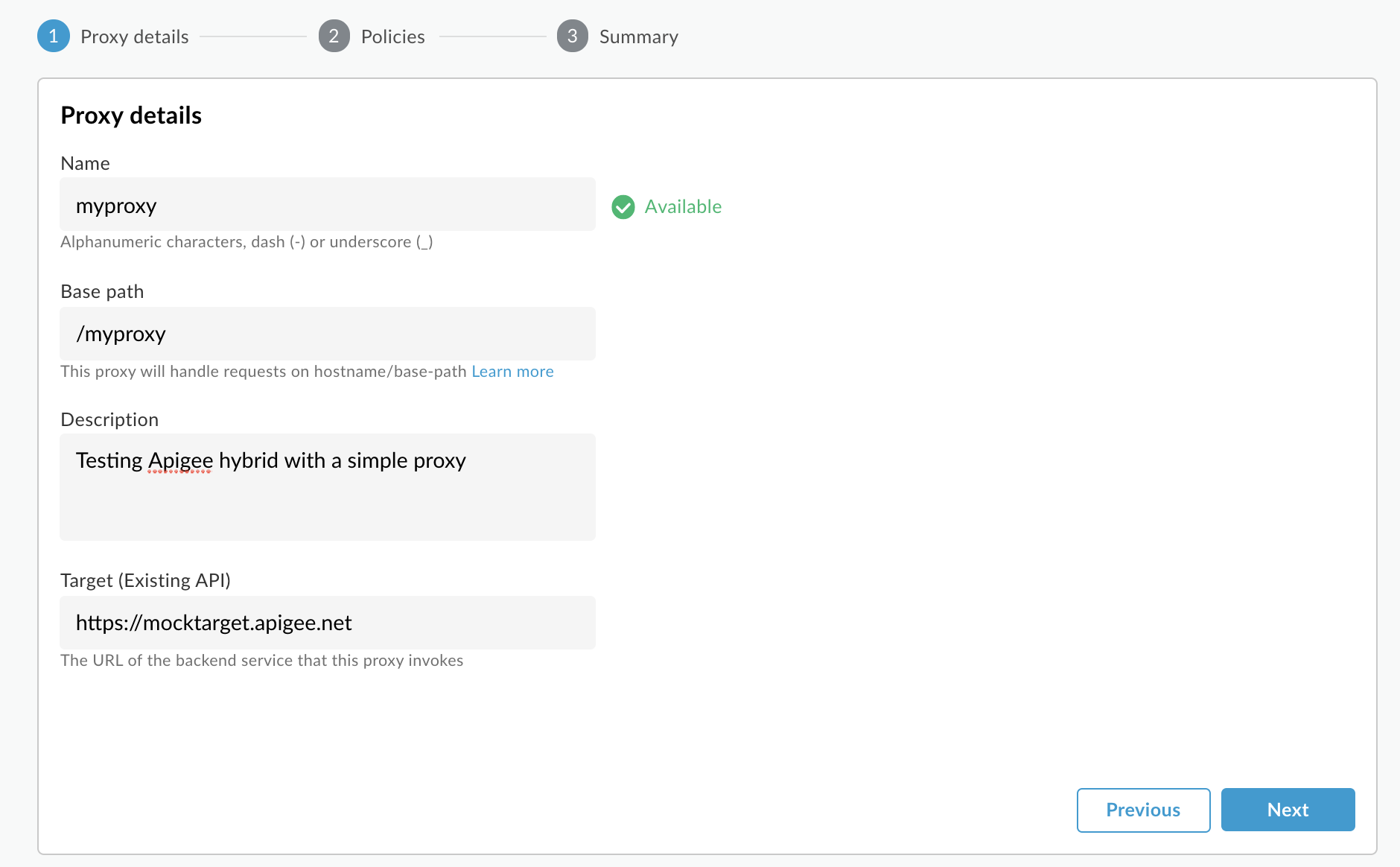
- 點選「下一步」。
- 在「Common policies」(通用政策) 畫面中,選取「Pass through (no authorization)」(直接傳遞 (不授權)) 做為安全性選項。
- 點選「下一步」。
- 在「Summary」(摘要) 畫面中,選取要部署 Proxy 的環境,然後按一下「Create and Deploy」(建立並部署)。
Hybrid 會產生 Proxy (有時稱為「Proxy 組合」),並將其部署至您選取的環境。
- 按一下「前往 Proxy 清單」。
Apigee 會顯示「Proxies」(Proxy) 檢視畫面,其中列出 API Proxy。新的 Proxy 應會顯示綠色狀態指標,表示已部署完成。
2. 呼叫 API Proxy
當 UI 顯示 Proxy 已部署完成,您可以使用 cURL 或所選的 REST 用戶端呼叫 Proxy。例如:
- 請確認
DOMAIN環境變數已設為您在「專案和機構設定 - 步驟 3:建立環境群組」中,用於環境群組主機名稱的網域名稱。echo $DOMAIN
-
執行下列指令,找出 Apigee 輸入閘道的外部 IP 位址和連接埠:
kubectl get svc -n APIGEE_NAMESPACE -l app=apigee-ingressgateway
輸出內容應如下所示:
NAME TYPE CLUSTER-IP EXTERNAL-IP PORT(S) AGE apigee-ingressgateway-prod-hybrid-37a39bd LoadBalancer 192.0.2.123 233.252.0.123 15021:32049/TCP,80:31624/TCP,443:30723/TCP 16h
- 將外部 IP 和連接埠匯出至變數:
export INGRESS_IP_ADDRESS=EXTERNAL_IP_ADDRESS
export INGRESS_PORT=PORT_NUMBER - 呼叫 API Proxy:
curl -H Host:$DOMAIN --resolve \ $DOMAIN:$INGRESS_PORT:$INGRESS_IP_ADDRESS \ https://$DOMAIN:$INGRESS_PORT/myproxy -k -v
例如:
curl -v -H Host:example.com --resolve example.com:443:233.252.0.123 https://example.com:443/myproxy -k -v
- 如果 Proxy 呼叫成功,會傳回 HTTP 200 回應碼和下列輸出內容。
Hello, Guest!
如要進一步瞭解如何建構及部署 API Proxy,請參閱「建構第一個 Proxy 總覽」。


